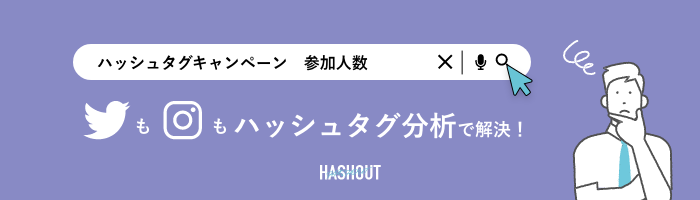「インスタグラム(以下インスタ)で検索し、お気に入り画像を保存したい」と思ったことはありませんか。折角、お気に入り画像を見つけたとしても、再度インスタで探すのは少し面倒な時もあります。その際、「良い方法はないか」と思ったことはありませんか。実は良い方法があります。
ここではインスタでお気に入り画像を再度探さなくても良い方法について説明して行きます。
目次
●画像が削除されても見ることができます
「ダウンロードすると良いことがある」と思うかもしれません。ダウンロードした方が良い理由は主に2つあります。
1つはあなたがスマートフォン(以下スマホ)に保存することで、インスタアプリを立ち上げなくても気に入った画像を見ることができます。
もう1つは折角、あなたが気に入った画像があったとしても、投稿者がその画像を削除してしまった際には見ることができなくなってしまいます。
●判別できるようにすることで誤投稿を防止できます
このようなことを書くと「ダウンロードすることは良いことだけ」と思うかもしれません。しかし良いことばかりではありません。
気に入った画像をスマホにダウンロードする際、気を付けることがあります。それはあなたが作成した画像とあなた以外の人が作成した画像の判別ができるようにしておくことです。
判別ができない状態にした場合、あなたは自分で作成した画像と思い、インターネット等に投稿してしまった際、著作権侵害で連絡が届くこともあります。その理由は画像作成者があなたの誤投稿された画像を偶然見つけることもあるからです。
ですので、あなた以外の人が作成した画像を保存する際、一目で見て判別できるようにしておくことが重要です。
●比較的簡単に気に入った画像をダウンロードできる方法
「気に入った画像をダウンロードする方法はある」と思うかもしれません。ダウンロードする方法は主に2つあります。1つはWEBSTAGRAMを使用した方法です。WEBSTAGRAMは現在、画像保存する機能に特化したサービスになっています。またインスタにログインする必要はなく、パソコンで無料使用できます。
使い方は下記の通りです。
1.「インスタグラムを検索する」を使用し、ユーザー名・ハッシュタグを検索します。
2.画像を探します。
3.表示されます。
4.カーソルを画像に合わせ、右クリックします。
5.「名前を付けて画像を保存」もしくは右下にある「ダウンロード」ボタンをクリックします。
※後者の方法を使用する際、右クリックメニューやドラッグして画像をパソコンに保存する必要があります。
もう1つはPhotoAroundを使用した方法です。PhotoAroundはiPhone・Androidに対応しているアプリです。また通常フィードの画像の保存方法とほぼ同じ手順で使用できます。
使い方は下記の通りです。
1.インスタアカウントと連携します。
2.同じ投稿が表示されます。
3.気に入った画像を見つけます。
4.保存ボタンを押します。
5.画像が保存されます。
この方法を使用することであなたは気に入った画像をいつでも見ることができます。
(引用 インスタグラムの画像・動画・ストーリーを「保存」する方法まとめhttps://appllio.com/how-to-save-instagram-photo-and-movie)
●ダウンロードすることでログインせずにお気に入り画像を見ることができます
気に入った画像があった際、インスタではコレクションという機能を使用することができます。しかし、コレクション機能では、画像投稿者が画像を削除した場合、あなたは気に入った画像を見ることができなくなります。その理由はあなたが画像を保存したことにはならないからです。
仮にあなたが気に入った画像を見つけた際、アプリなどを使用し、ダウンロードすることをオススメします。その理由はダウンロードすることであなたは画像を保存したことになり、画像投稿者が画像を削除したとしても、見ることができるからです。
しかし、画像を保存する際、特に気を付けることがあります。それはあなたが作成した画像とあなた以外の人が作成した画像を一目で判別できる方法で保存することです。
画像をダウンロードする方法は主に2つあり、比較的簡単な方法です。1つはWEBSTAGRAMを使用した方法です。この方法は無料で使用することができます。もう1つはPhotoAroundを使用した方法です。この方法はインスタの通常フィードとほぼ同様の表示で使用できます。
この2つの方法のいずれかを使用し、画像をダウンロードすることができます。
このことであなたはインスタにログインせず、スマホ通信容量も気にせずにお気に入りの画像を見ることができます。
ハッシュタグ分析ツール「hashout」